調整さんの作り方・使い方|おすすめの理由・便利機能・注意点を解説

Check!
- 調整さんは、会員登録・ログインをしなくても無料でイベントの作成や出欠確認が行える
- 調整さんはビジネスシーンでも利用でき、さまざまなデバイスで使用可能な高い利便性
- 調整さんに会員登録すると、イベント履歴の確認や他端末からの編集ができるようになる
「調整さん」は、登録やログインをしなくても無料で使用可能なスケジュール調整機能です。出欠表を簡単に作成でき、飲み会や同窓会だけでなく、ビジネスシーンにも利用されています。本記事では、調整さんの作り方・使い方、おすすめの理由と注意点などを解説します。
調整さんとは
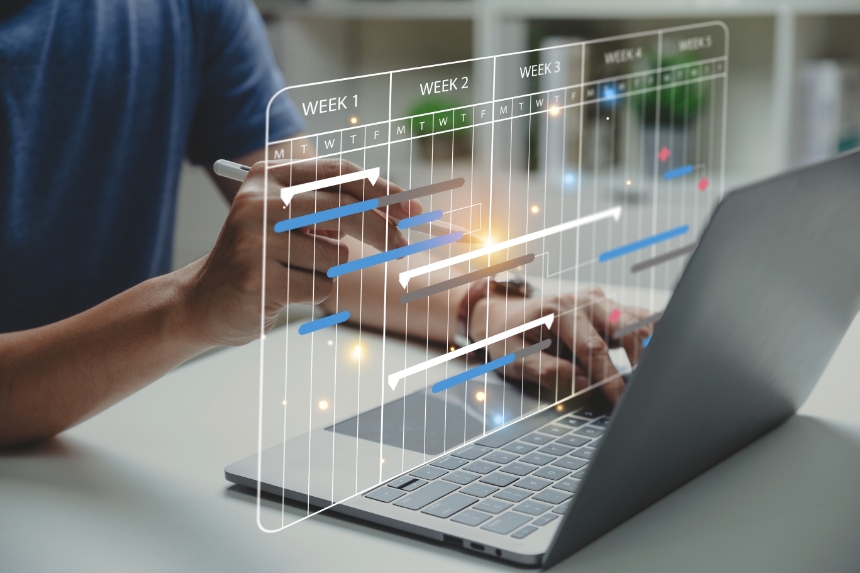
調整さんとは、無料で使用できる日程調整ツールです。専用アプリのダウンロードや会員登録が不要で、誰でも簡単にイベントの作成や出欠確認を行えます。少人数から大人数まで対応できる使い勝手の良さが人気で、利用者数は2,500万人を突破しています。
パソコンだけでなくスマートフォンやタブレットからでもアクセス可能で、社内の飲み会・打ち上げ・結婚式の二次会・同窓会など、さまざまな場面で活用できます。アカウントを作成する必要がなく、URLを共有した人すべてが出欠を投票できるのが特徴です。
LINE日程調整との違い
LINEで日程調整を行う場合は、LINEアプリの中の「LINEスケジュール」という機能を使います。LINEアプリの機能の一部を使用するため、調整さんとは異なりLINEアカウントの作成とアプリのダウンロードが必要です。
また、調整さんはURLを知っている人全員が出欠を投票できるのに対し、LINEスケジュールでは招待された人や同一グループ内の人のみが投票できるという違いもあります。
調整さんでできること

調整さんはガラケーにも対応した無料のサービスとして、幅広いシーンで活用できます。ここでは、調整さんでできることについて解説します。
\気になる項目をクリックで詳細へジャンプ/
調整さんでできること
出欠表を作成できる
調整さんを使うと、シンプルな操作でイベントと出欠表を作成できます。イベント名の入力をはじめ、イベントの内容や説明を登録するメモ欄も任意で使用可能です。
イベント名を入力し、カレンダーからいくつか候補の日時を選択するだけで出欠表が作成できるため、最短30秒程度での完成も実現します。
一度作成したイベントに対しては、後から編集・削除・並び替えなどの操作が可能です。また、日程の候補についても後から変更ができます。自動でキャラクターを表示させる機能も備えており、回答状況を視覚的にわかりやすくする効果があります。
出欠確認がとれる
イベントを作成した人が調整さんのURLを共有すると、URLを知っている人すべてがイベントに対する出欠を回答できるようになります。この場合も各自での登録やログインは不要です。また、スマートフォンやタブレットからでも回答できます。
URLを共有されたメンバーは、候補に挙がっている参加日時に対して回答を行い、回答内容は自動で集計されます。出欠表を見るだけで状況を把握できるため、簡単に出欠確認が可能です。
キャラクターを表示できる
調整さんには、キャラクター(アバター)が自動生成される機能があります。イベントページの作成者がイラスト機能をオンにしている際、参加者が出欠表を送信すると、自動でキャラクターが登場します。
参加者が増えるごとに新しいアバターが出現するため、イベントページを盛り上げる要素になります。ただし、キャラクターを自由に選ぶことはできず、あくまで自動で生成されます。
キャラクターを変更したい場合は、出欠時に登録した名前を変更することで、新しいキャラクターが生成されます。
調整さんが使いやすい理由

調整さんはイベントの予定を調整する際に便利な機能を備えており、さまざまな場面で活用できます。ここでは、調整さんが使いやすい理由について詳しく解説します。
\気になる項目をクリックで詳細へジャンプ/
会員登録やログインがいらない
調整さんの最も便利なポイントとして挙げられるのが、会員登録やログインが不要なことです。専用アプリのダウンロード・個人情報の入力・アカウントの作成といった煩雑な登録作業がいらないため、急なイベント管理を必要とした際にもすぐ使えます。
さらに、完全無料で手軽に使えることから、幹事役にかかる負担が軽減されます。回答方法も簡単なため、回答・入力にかかる労力が少なく済み、出欠の回答率が上がりやすいでしょう。
一目で参加人数の多い日がわかる
イベントを作成し、出欠確認したい人にURLを共有すると、参加者は自分の都合に合わせて参加が可能な日に◯△✕で入力を行います。この回答内容は自動的に出欠表へと集計され、参加できる人数が多い日には色が付き、出欠状況を一目で把握できます。
また、日程別に参加可能な合計人数も表示されるため、開催日時の候補を複数設定したいときにも便利です。
コメントを参考に調整できる
調整さんで作成されたイベントは、参加者が回答を行う際にコメント付けをすることができます。コメントに個別の参加条件や回答の理由などを簡潔にまとめれば、個々の回答が把握しやすくなります。
幹事は回答結果とコメント欄の内容を加味し、新たな日程調整を行ってから再回答を促したり、不平不満のない日時を決定したりできます。
ビジネスシーンにも使える
調整さんはアカウント作成などが不要なサービスであり、個人情報を登録しなくても使用できます。また、LINEなどのアプリを中継しないため、お互いのLINEアカウントを知らない相手やグループに招待していない相手とも、予定の調整が可能です。
調整さんを使えば、関係の浅い相手やLINEアカウントを教えたくない相手と予定を調整する場合でも、メールアドレスのみで出欠確認がとれます。社用メールなどを使えばお互いのプライベートな情報を渡さずイベントに招待できるため、ビジネスシーンにも最適です。
さまざまなデバイスで使用できる
調整さんは、PC・スマートフォン・タブレット・ガラケーといった、さまざまなデバイスで使用することができ、対応機種も問いません。
また、調整さんは直感的に使える操作性のため、ユーザーは自分の使い慣れた環境で利用することができます。よって、初めてでも利用しやすく利便性が高いのが特徴です。
調整さんの作り方・使い方

調整さんはSafariやChromeなどのWebブラウザをはじめ、iOS・Androidのスマートフォンからでも利用できます。個人との連絡手段を想定した場合、スマートフォンでアプリをインストールしておけば、調整さんの利便性を高められます。
使用する端末やブラウザが違っても基本操作は同じですが、主催者側と参加者側では操作がやや異なります。ここでは、主催者側と参加者側の立場から見たイベントの作り方・使い方を解説していきます。
\気になる項目をクリックで詳細へジャンプ/
調整さんの作り方・使い方
主催者側
主催者側はまず出欠表を作成し、作成した出欠表のURLを参加者側に共有します。出欠表の作成から共有までの手順は以下のとおりです。
イベント名の入力
まず調整さんのWebサイトにアクセスし、入力欄にイベント名を入力します。イベント名はわかりやすいものにしておくと、招待された側が内容を確認しやすくなり親切です。
イベント内容の説明や補足をつけたいときは、メモ欄に入力しましょう。メモ欄の使用は任意ですが、主催者側からのメッセージなどを一言付け加えるだけで、受け手に対する印象が良くなります。
また、回答期限を決めておきたいときはメモ欄にあらかじめ入力しておくと、個別連絡の手間が省けます。食事会などの場合は、コース料理のメニューを記載しておくといったことも効果的です。
候補日程の入力
イベント名を入力したら、開催の候補にしたい日時を設定します。開催日は、画面に表示されているカレンダーから日付を選択するだけで簡単に設定できます。
候補日はいくつでも選択可能であり、選んだ日付は候補日程の欄に追加されていきます。その際、開催時間はデフォルトで19:00に設定されているため、別の時間を指定したい場合は時刻を修正してから使用しましょう。なお、自動入力された時刻は手入力で編集できます。
また、同じ日の中で複数の時間帯を候補に入れたい場合は、カレンダーから日付を選ぶ作業を繰り返します。一度選択した候補日を削除したい場合は、カレンダーからではなく、候補日程の欄のテキストを選択して削除しましょう。
注意点として、候補日程の表示順はカレンダーから選択した順番で追加され、自動で日付順にソートされる機能はありません。そのため、開催日程を昇順・降順に並べ替えたい場合は、候補日程欄から手入力で並べ替える必要があります。
URLの共有
ここまでの手順で入力が完了したら、「出欠表をつくる」のボタンをクリックします。次のページで共有用のURLが生成されるため、イベントに参加してほしい人にメールやSNSなどでURLを共有します。
イベントの編集
作成済みのイベント情報を編集したいときは、イベントページの上部にある「イベント編集」をクリックすると編集画面に移行できます。ここでは、日程候補の削除・追加・並べ替えに加え、イベント名やメモ欄の編集なども行えます。
参加状況に合わせてメッセージを追加したり、後から決まったイベントにまつわる情報などを書き加えたりするのもおすすめです。
参加者側
参加者側は主催者から送られてきたURLを確認し、出欠を入力します。出欠入力の手順は以下のとおりです。
出欠表に回答を入力
参加者は、共有されたURLを開き「出欠を入力する」ボタンをクリックします。自分の名前を入力し、表示されている候補日程の中から、自分の都合に合わせて〇△×のいずれかを入力していきます。
その際、参加者側も任意でコメント欄を入力できます。再調整を希望する場合は新たな候補日程を記入したり、不参加となってしまう場合はメッセージを添えたりといった使い方がおすすめです。
回答の修正
予定が後から変わった場合は、一度入力した回答を修正することもできます。出欠表のURLには回答者の名前が表示されているため、自分の名前を選択して入力画面に移動します。候補日程やコメントなどを入力し、「更新する」ボタンを押すと修正が完了します。
調整さんのスケジュールをLINEで共有する方法
調整さんで作成したスケジュールは、下記の方法により簡単にLINEでの共有が可能です。
- 作成したイベントページを表示し、シェア用のURLをコピーする
- コピーしたURLをLINEのトークルームに送信する
招待したいメンバーであらかじめLINEグループを作っておけば、1度URLを送るだけで全員が確認できます。
会員登録するとさらに便利になる機能
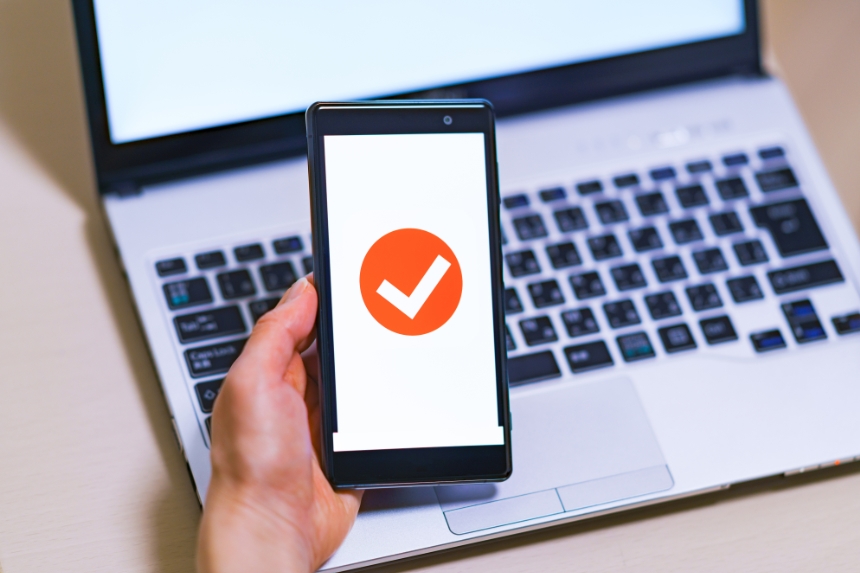
登録なし・完全無料でも必要十分な機能を備えている調整さんですが、会員登録を行うとさまざまな機能をプラスできます。ここでは、登録後に行える便利な機能について詳しく解説します。
\気になる項目をクリックで詳細へジャンプ/
会員登録するとさらに便利になる機能
マイページでイベント履歴を確認できる
調整さんを登録なしで使用する場合、作成したイベントは個別に完結してしまうため、過去の履歴を一覧で確認できません。つまり、履歴を確認したい場合はメールの送受信履歴を遡ったり、メッセージのやり取りから探したりする作業が必要です。
そこで、会員登録を行うとマイページが作成され、過去のイベント履歴を閲覧できるようになります。また、対象のイベントにおいて自分が主催者側・参加者側のどちらに該当していたかを、色分けで表示する機能もあります。
同じイベントを何回も繰り返したり、主催者を交代で回して開催する場合などはイベント履歴の機能が活躍します。
他の端末からでもイベントを編集できる
会員登録を行うと、ログインしてマイページを使用できる機能がプラスされます。そのため、自宅のパソコンから作成したイベントであっても、タブレット・スマートフォン・社用パソコンなどからログインすれば、他の端末からでも編集ができます。
例えば、事前にパソコン上で作成したイベントを、外出先でスマートフォンから編集することも可能です。一旦仮の予定を作っておいて、他の人の意見を聞いてから予定変更したいといった場合にも活躍する機能です。
ブラウザのデータが消えてもイベント編集ができる
会員登録をせず調整さんを利用した場合、ブラウザデータの消去を行うと作成済みのイベント情報を編集できなくなってしまいます。
会員登録を行ってマイページにログインできる状態にしておくことで、ブラウザデータの有無にかかわらずいつでもイベント編集が可能になります。
職場の共用パソコンからイベントを作成した場合などは、業務終了時にブラウザのデータを自動消去する設定になっている場合があるため、会員登録しておくと安心です。
通知メールを設定できる
調整さんに足跡機能はありませんが、会員の人には通知メール機能がついています。参加者がイベントの出欠入力を行った際、幹事に通知メールが送信されるため、参加者の回答をいち早く確認できます。
通知メールの送信有無の設定は、マイページで簡単に設定可能です。
調整さんでスケジュール調整をするときの注意点

予定調整や出欠確認に便利な「調整さん」ですが、スケジュール調整する際にはいくつかの注意点があります。ここでは、特に注意が必要な項目について解説します。
\気になる項目をクリックで詳細へジャンプ/
調整さんでスケジュール調整をするときの注意点
日にちは選択できるが、時間は手入力になる
調整さんでは、日付を選択した際に時刻が自動で入力されてしまいます。時間を一覧から選択する機能は備わっていないため、その都度手入力での変更が必要です。したがって、設定したい候補日程が多いほど手間がかかります。
使い方としては、日程候補に挙げたい日付を入力してから時刻を手入力で修正するのがおすすめです。
Googleカレンダーと連携していない
調整さんはログインなしでも手軽に使える反面、GoogleカレンダーやLINEなどの外部サービスとの連携はできません。Googleカレンダーで予定を管理したい場合は別途カレンダーに追加するか、連携できるシステムを利用しましょう。
セキュリティに気を付ける
調整さんはURLを知っている全員が入力・閲覧できるサービスです。そのため、URLが外部に漏れてしまうと、イベントや参加者などの情報が第三者に見られてしまいます。
SNS上でURLを公開しないなどの対策に加え、万が一の場合に備えて細かすぎる内容は記載しないのがおすすめです。
終了した・不要なイベントは削除する
調整さんで作成したイベントは、削除しない限り作成されたURLに残り続けます。一定期間を超えると削除される場合もありますが、公式では明記されていません。
そのため、セキュリティの観点からも終了した・不要なイベントは削除するようにしましょう。イベントの内容によっては情報漏洩につながる場合もあるため、作成したイベントのURLは必ずメモしておき、適切に処理することが大切です。
まとめ

調整さんは、無料で手軽に予定調整や出欠確認を行える便利なサービスです。参加者側はもちろん、主催者側もアカウント作成やログインせずに使えるため、スムーズに予定を作成できます。
継続的に出欠確認が必要な予定が入っている場合や、ブラウザデータを消す可能性がある場合などは、より便利に使える会員登録をしてみるのもおすすめです。

